Ako Bežična mreža radi na drugim uređajima, ali ne i na Surfaceu , onda bi vam ovaj post mogao pomoći. Uređaj Surface iznimno je prenosiv i ima višestruke prednosti, poput nižih troškova hardvera i softvera te kompaktnog dizajna. No nedavno su se neki korisnici žalili na pogreške bežične mreže na Surface uređajima. Srećom, možete slijediti neke jednostavne korake da to popravite.
glazbene igre za pc

Zašto Wi-Fi radi na nekim uređajima, ali ne i na drugima?
Do ovakvih pogrešaka obično dolazi zbog neke privremene pogreške s vašim davateljem usluga. Međutim, postoje i drugi razlozi za to. Neki od njih su:
- Nekompatibilnost uređaja
- Slaba snaga mreže
- Pogrešno konfigurirane mrežne postavke
- Zastarjeli ili oštećeni Wi-Fi upravljački programi
Fix Wireless Network radi na drugim uređajima, ali ne i na Surfaceu
Ako bežične mreže ne rade na Surfaceu, ali rade na drugim uređajima, prvo ponovno pokrenite uređaj i usmjerivač i provjerite pomaže li. Međutim, ako to ne uspije, razmislite o sljedećim metodama:
- Pokrenite alat za rješavanje problema mrežnog adaptera
- Ažurirajte upravljačke programe uređaja
- Uključite i zatim isključite način rada u zrakoplovu
- Zagušenje bežične mreže
- Resetiraj mrežne postavke
- Pokrenite ove mrežne naredbe
- Prisilno ponovno pokrenite vaš Surface uređaj
- Provjerite postoji li Wi-Fi u Upravitelju uređaja
Pogledajmo ih sada u detalje.
1] Pokrenite alat za rješavanje problema s mrežnim adapterom
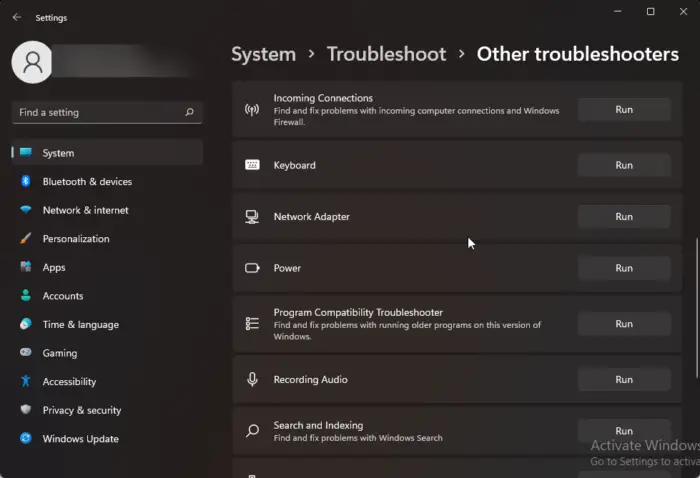
Prije nego započnete s različitim metodama rješavanja problema za rješavanje ovog problema, pokušajte pokrenuti Microsoftove automatizirane usluge za rješavanje problema kao prvi korak za dijagnosticiranje i popraviti uobičajene probleme s mrežom . Evo kako:
- pritisni Windows tipka + I otvoriti postavke .
- Pomaknite se prema dolje i kliknite na Rješavanje problema > Ostali alati za rješavanje problema .
- Kliknite na Trčanje pokraj Mrežni adapter i slijedite upute na zaslonu.
2] Ažurirajte upravljačke programe uređaja
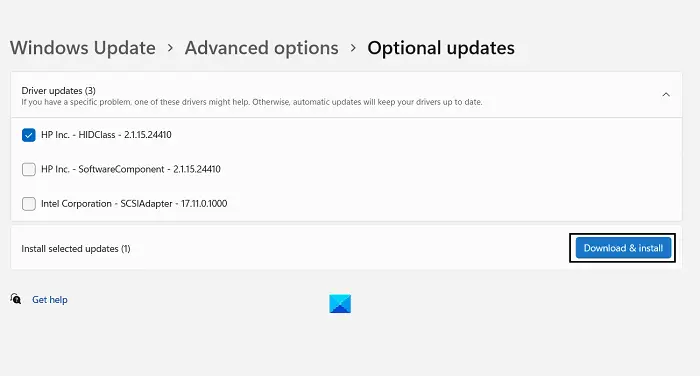
Zastarjeli ili oštećeni upravljački programi također mogu biti odgovorni zašto bežične mreže ne rade na Surfaceu. Ažurirajte upravljačke programe za Surface i provjerite je li problem riješen. Evo kako to možete učiniti:
- Otvoren postavke i dođite do Postavke > Ažuriranje i sigurnost > Windows Ažuriranje .
- Odmah ispod njega potražite vezu na koju se može kliknuti— Pogledajte neobavezna ažuriranja .
- U odjeljku Ažuriranja upravljačkih programa bit će dostupan popis ažuriranja koje možete instalirati ako se ručno suočite s problemom.
Čitati : Surface se povezuje na WiFi, ali ne i na internet
3] Uključite i zatim isključite način rada u zrakoplovu
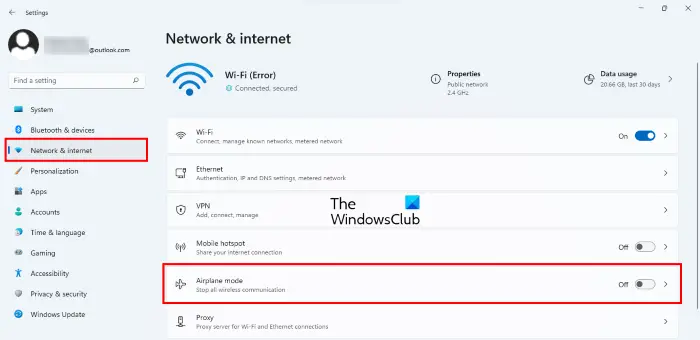
Uključivanje Zrakoplovni način na vašem uređaju blokira sve dolazne i odlazne veze s vašeg uređaja. Uključivanje i isključivanje značajke ponekad može pomoći u rješavanju grešaka bežične mreže. Evo kako:
- Kliknite na Start > Postavke , i idite na Mreža & Internet .
- Okrenite prekidač na Na pored načina rada u zrakoplovu i isključite ga nakon nekoliko minuta.
- Uključite Wi-Fi i provjerite je li pogreška ispravljena.
4] Zagušenje bežične mreže
Ako je vaša Wi-Fi mreža vidljiva u odjeljku dostupnih mreža na vašem Surface uređaju, pogreška je možda u usmjerivaču. Ponovno pokrenite usmjerivač i provjerite ispravlja li pogrešku. Međutim, samo određeni broj uređaja može se spojiti na Wi-Fi mrežu istovremeno. Ako je to slučaj, isključite Wi-Fi na drugim uređajima, prikupite podatke na mrežu i provjerite počinje li Wi-Fi raditi na vašem Surface uređaju.
Povezano : Surface uređaj pronalazi dostupnu bežičnu mrežu, ali se ne povezuje
5] Pokrenite ove mrežne naredbe
Pokretanje mrežnih naredbi će resetirati TCP/IP stog , obnovite IP adresu, Ponovno postavite Winsock i isprazni predmemoriju DNS klijenta . Evo kako to možete učiniti:
pritisni Windows ključ, traženje Naredbeni redak i odaberite Pokreni kao administrator .
spajanje redaka u Excelu bez gubitka podataka
Upišite sljedeće naredbe jednu po jednu i pritisnite Unesi .
netsh winsock reset
netsh int IP reset
ipconfig /release
ipconfig /renew
ipconfig /flushdns
Kada završite, ponovno pokrenite uređaj.
Čitati: Wi-Fi postavke nedostaju na uređaju Surface
6] Prisilno ponovno pokrenite svoj Surface uređaj
Ako i dalje ne možete riješiti problem, pokušajte prisilno ponovno pokretanje vašeg Surface uređaja . Zatvorite sve aplikacije/programe i držite tipku za napajanje (oko 30 sekundi) dok se ne pojavi zaslon s logotipom sustava Windows. Nakon što isključite uređaj, ponovno ga pokrenite nakon nekoliko minuta i provjerite ispravlja li pogrešku.
7] Provjerite postoji li Wi-Fi u Upravitelju uređaja
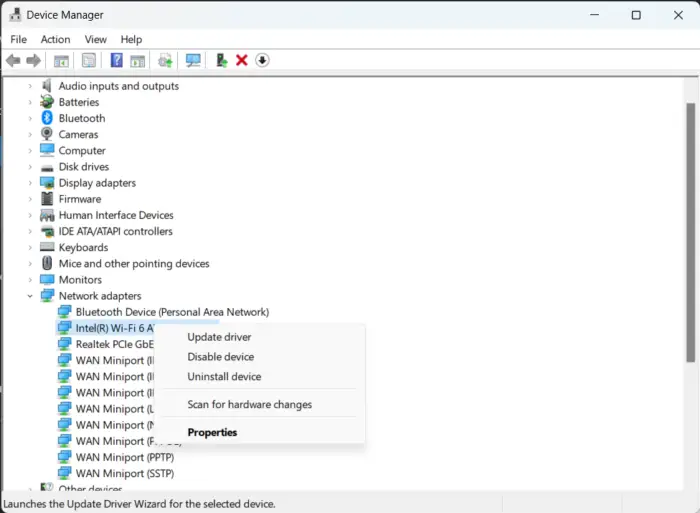
Bežične mreže mogu prestati raditi ako se onemoguće u Upravitelju uređaja. Evo kako možete provjeriti isto:
- Klikni na Windows tipka + R otvoriti Trčanje dijaloški okvir.
- Tip devmgmt.msc i udario Unesi .
- Pomaknite se prema dolje i proširite Mrežni adapteri .
- Desnom tipkom miša kliknite adapter i odaberite Omogućiti .
8] Poništi mrežne postavke
Ako vam nijedan od ovih koraka nije pomogao, resetirajte mrežne postavke svog uređaja. Izvođenje mrežnog resetiranja uklonit će i zatim ponovno instalirati sve vaše mrežne adaptere. Također će vratiti sve povezane postavke na zadane vrijednosti. Evo kako to možete učiniti:
- pritisni Windows tipka + I otvoriti postavke .
- Idite do Mreža i internet > Napredne mrežne postavke > Resetiranje mreže .
- Kliknite na Resetiraj sada pokraj Ponovno postavljanje mreže i slijedite upute na zaslonu.
Obavijestite nas ako vam ovo pomaže!
Čitati: Spora WiFi veza na Surfaceu .
Zašto moje prijenosno računalo ne otkriva Wi-Fi?
Postoje različiti čimbenici koji dovode do ovog iznimno frustrirajućeg problema, koji često pogađa mnoge korisnike Windowsa. Među uobičajenim razlozima za WiFi mreže koje se ne prikazuju je vaše računalo je nemogućnost otkrivanja dostupnih mreža zbog značajne udaljenosti između njega i internetskog izvora, problema s mrežnim adapterom, a ponekad i nestabilnog internetskog izvora.















